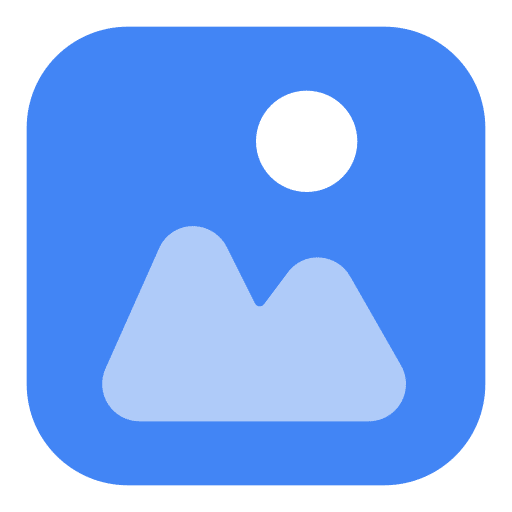इसे रोकने के लिए आप Windows 11 या 10 में समायोजन कर सकते हैं डेस्कटॉप बैकग्राउंड बदला जा सकता है.
एक निश्चित पृष्ठभूमि सेट करना जिसे समायोजित नहीं किया जा सकता है, उदाहरण के लिए, कार्य वातावरण, स्कूल वातावरण या ऐसे वातावरण में जहां विंडोज़ में पृष्ठभूमि किसी ब्रांड को बढ़ावा दे सकती है, मदद करती है।
कुछ लोग अभी भी ऐसा सोचते हैं डेस्कटॉप वॉलपेपर बदलना ध्यान भटकाने वाला या अभिभूत करने वाला हो सकता है। यदि आप आसानी से विचलित हो जाते हैं या अधिक न्यूनतम डेस्कटॉप वातावरण पसंद करते हैं, तो वॉलपेपर बदलने से बचना मददगार हो सकता है।
दूसरा कारण यह है, उदाहरण के लिए, यदि आप पीसी को अन्य लोगों और एक ही खाते के साथ साझा करते हैं। यह आपके कंप्यूटर पर किसी को भी पृष्ठभूमि समायोजित करने से रोकता है।
विंडोज़ 11 या 10 में वॉलपेपर बदलने से रोकें
पृष्ठभूमि को संशोधित होने से रोकने के लिए, आपको एक नीति निर्धारित करनी होगी।
विंडोज़ नीति नियमों या सेटिंग्स का एक सेट है जो विंडोज़ ऑपरेटिंग सिस्टम के व्यवहार को निर्धारित करती है। नीतियों का उपयोग सुरक्षा मानकों को लागू करने, पहुंच को नियंत्रित करने और वॉलपेपर जैसे सिस्टम कॉन्फ़िगरेशन को प्रबंधित करने के लिए किया जाता है।
इस नीति को Windows रजिस्ट्री के माध्यम से बनाना सबसे आसान तरीका है। इस तरह, कोई भी विंडोज़ संस्करण इस नीति को लागू कर सकता है।
विंडोज़ रजिस्ट्री खोलें. कुंजी पर जाएँ:
HKEY_CURRENT_USER\Software\Microsoft\Windows\CurrentVersion\Policies\
"नीतियाँ" फ़ोल्डर पर राइट-क्लिक करें। फिर "नया" और फिर "कुंजी" पर क्लिक करें। इस नई कुंजी को "एक्टिवडेस्कटॉप" नाम दें।
अब "एक्टिवडेस्कटॉप" पर राइट-क्लिक करें और "न्यू" पर क्लिक करें और फिर "DWORD (32-बिट) वैल्यू" पर क्लिक करें। इस मान को "NoChangingWallpaper" नाम दें और मान डेटा को "1" पर सेट करें।
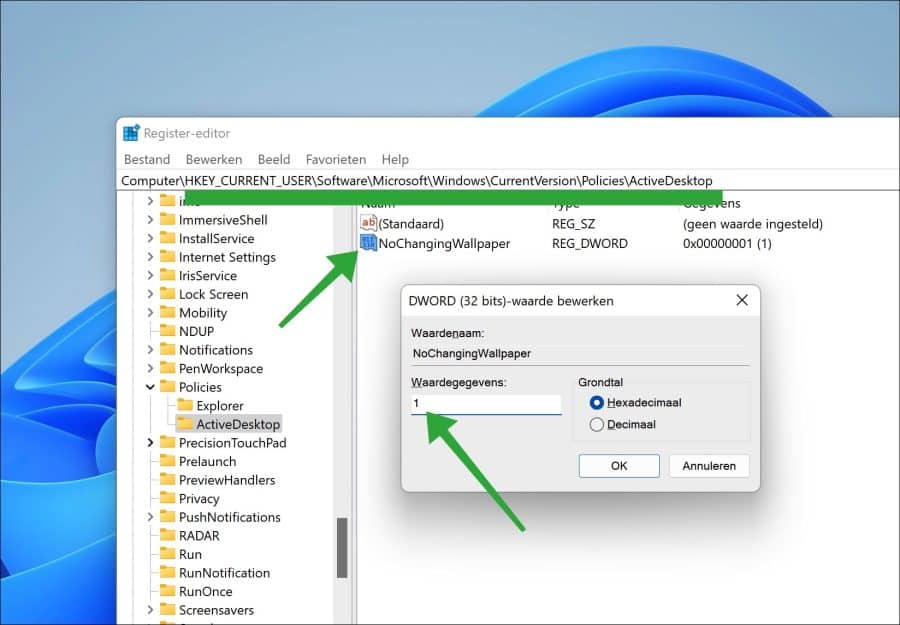
फिर से कुंजी पर जाएँ:
HKEY_LOCAL_MACHINE\SOFTWARE\Microsoft\Windows\CurrentVersion\Policies
"नीतियाँ" फ़ोल्डर पर राइट-क्लिक करें। फिर "नया" और फिर "कुंजी" पर क्लिक करें। इस नई कुंजी को "एक्टिवडेस्कटॉप" नाम दें।
अब "एक्टिवडेस्कटॉप" पर राइट-क्लिक करें और "न्यू" पर क्लिक करें और फिर "DWORD (32-बिट) वैल्यू" पर क्लिक करें। इस मान को "NoChangingWallpaper" नाम दें और मान डेटा को "1" पर सेट करें।
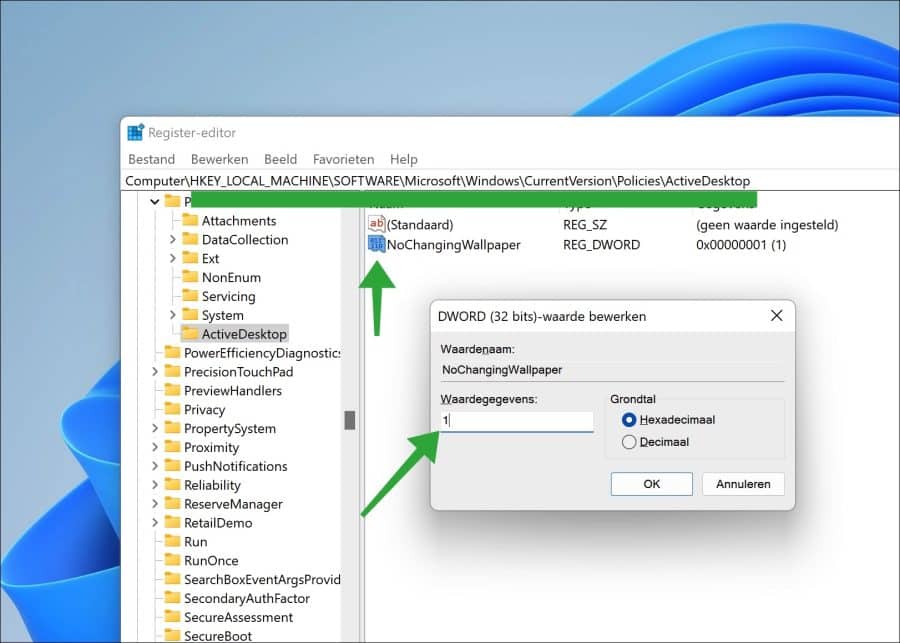
अब कंप्यूटर को रीस्टार्ट करें. अब आप देखेंगे कि इस नीति द्वारा डेस्कटॉप पृष्ठभूमि को अब नहीं बदला जा सकता है।
यह भी पढ़ें: इनमें से कुछ सेटिंग्स आपके संगठन द्वारा प्रबंधित की जाती हैं।
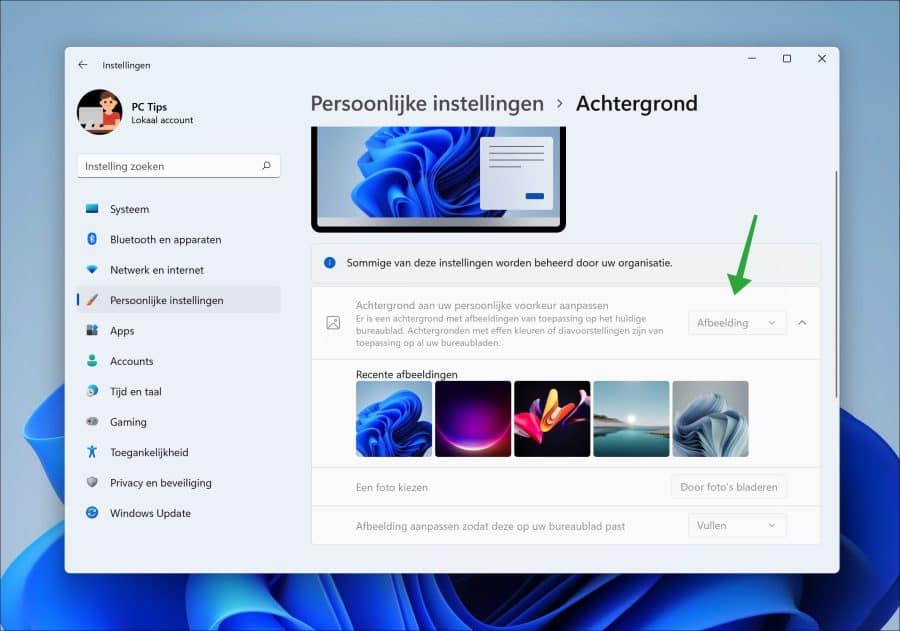
यदि आप इसे फिर से अनुमति देना चाहते हैं, तो रजिस्ट्री में दोनों "NoChangingWallpaper" DWORD मान हटा दें।
मैं आशा करता हूं कि इससे आपको मदद मिली होगी। पढ़ने के लिए आपका शुक्रिया!